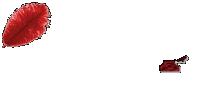Instal Kingsoft Office di Ubuntu 13.04 Raring/13.10 Saucy/12.10 Quantal/12.04 Precise / Linux Mint 15/14/13 dan sebelumnya Ubuntu / Mint versi
Kingsoft Office adalah sebuah office suite yang dikembangkan oleh Zhuhai Cina berbasis pengembang perangkat lunak Kingsoft. Komponen meliputi: Kingsoft Writer, Kingsoft Presentation, dan Kingsoft Spreadsheet. Kingsoft Office versi pribadi adalah gratis. Dengan Office suite Kingsoft, Anda dapat melihat, mengedit, dan mengirim dokumen Microsoft Office, spreadsheet, dan data lain pada Linux . Ini menawarkan sebagian besar fitur dan fungsionalitas seperti Microsoft Office.
Kingsoft linux
Kingsoft Office antarmuka utama termasuk deretan ikon mirip dengan apa yang Anda akan menemukan di pengolah kata dasar atau editor Anda spreadsheet. Ini menangani semua terbaru Microsoft Word, Excel, PowerPoint dan format file serta teks dan file PDF. Anda dapat membuat file juga, itu bisa mendapatkan sedikit membosankan berusaha untuk menghasilkan sesuatu yang terlalu panjang atau rumit. Kingsoft Office yang terbaik untuk membuat beberapa perubahan ke file yang ada. Dalam pengujian kami, kami tidak menemui masalah bekerja dengan file-file kami melemparkan jalan, dan itu adalah proses sederhana untuk menambahkan atau mengedit teks atau membuat modifikasi lainnya.
Kingsoft Writer atau sama dengan Microsoft Word
Kingsoft Spreadsheet atau sama dengan Microsoft Excel
Kingsoft Presentation atau sama dengan Microsoft Power Point
Apa yang ada di Microsoft Office di Linux ini:
- Ditambahkan: fungsi PivotTable Didukung di Kingsoft Spreatsheets.
- Berubah: Bersatu template dir ~ / .kingsoft / template
- Tetap: Program ini jatuh ketika mengubah beberapa opsi dalam pilihan dialog terbuka tanpa dokumen.
- Tetap: Program ini jatuh ketika melewati sebuah file path relatif ke program dengan baris perintah.
- Tetap: Tidak dapat membuat contoh lain dari program ketika menggunakan akun yang berbeda di Kingsoft Writer dan Kingsoft Presentation.
- Tetap: Tidak dapat untuk mencocokkan font di tempat yang berbeda.
- Tetap: Opsi Hilang "menonaktifkan template secara online auto-start". Sekarang Anda dapat mengaturnya pada "Options-> Umum dan Simpan-> Modus Open".
- Tetap: Lebar kontrol WordArt disesuaikan dengan ukuran dialog.
- Tetap: Tidak dapat membuka dialog pilihan saat dokumen saat ini tidak ada di Kingsoft Writer dan Kingsoft Presentation.
- Tetap: Tidak bisa Setelan penyimpanan tentang font dan gaya ke template normal dalam Kingsoft Writer.
- Tetap: Opsi Hilang "Auto mengkonversi langsung mengutip untuk keriting kutipan" di Kingsoft Writer.
- Tetap: Tidak dapat menyembunyikan Grid dan Panduan di Kingsoft Presentation.
- Tetap: deadloop Presentasi Kingsoft ketika bermain suara dalam situasi tertentu.
- Tetap: Tidak dapat mengatur tata letak default slide dalam versi bahasa Inggris di Kingsoft Presentation.
- Tetap: Kesalahan dalam menghitung lebar charactor ketika menggunakan font yang tidak ada dalam sistem di Kingsoft Spreatsheets.
- Tetap: Pandangan akan gulir ke kanan atas setelah menyelesaikan editing dalam kasus non-100% zoom.
Kingsoft Office adalah sebuah office suite yang dikembangkan oleh Zhuhai Cina berbasis pengembang perangkat lunak Kingsoft. Komponen meliputi: Kingsoft Writer, Kingsoft Presentation, dan Kingsoft Spreadsheet. Kingsoft Office versi pribadi adalah gratis. Dengan Office suite Kingsoft, Anda dapat melihat, mengedit, dan mengirim dokumen Microsoft Office, spreadsheet, dan data lain pada Linux . Ini menawarkan sebagian besar fitur dan fungsionalitas seperti Microsoft Office.
Kingsoft linux
Kingsoft Office antarmuka utama termasuk deretan ikon mirip dengan apa yang Anda akan menemukan di pengolah kata dasar atau editor Anda spreadsheet. Ini menangani semua terbaru Microsoft Word, Excel, PowerPoint dan format file serta teks dan file PDF. Anda dapat membuat file juga, itu bisa mendapatkan sedikit membosankan berusaha untuk menghasilkan sesuatu yang terlalu panjang atau rumit. Kingsoft Office yang terbaik untuk membuat beberapa perubahan ke file yang ada. Dalam pengujian kami, kami tidak menemui masalah bekerja dengan file-file kami melemparkan jalan, dan itu adalah proses sederhana untuk menambahkan atau mengedit teks atau membuat modifikasi lainnya.
Kingsoft Writer atau sama dengan Microsoft Word
Kingsoft Spreadsheet atau sama dengan Microsoft Excel
Kingsoft Presentation atau sama dengan Microsoft Power Point
Apa yang ada di Microsoft Office di Linux ini:
- Ditambahkan: fungsi PivotTable Didukung di Kingsoft Spreatsheets.
- Berubah: Bersatu template dir ~ / .kingsoft / template
- Tetap: Program ini jatuh ketika mengubah beberapa opsi dalam pilihan dialog terbuka tanpa dokumen.
- Tetap: Program ini jatuh ketika melewati sebuah file path relatif ke program dengan baris perintah.
- Tetap: Tidak dapat membuat contoh lain dari program ketika menggunakan akun yang berbeda di Kingsoft Writer dan Kingsoft Presentation.
- Tetap: Tidak dapat untuk mencocokkan font di tempat yang berbeda.
- Tetap: Opsi Hilang "menonaktifkan template secara online auto-start". Sekarang Anda dapat mengaturnya pada "Options-> Umum dan Simpan-> Modus Open".
- Tetap: Lebar kontrol WordArt disesuaikan dengan ukuran dialog.
- Tetap: Tidak dapat membuka dialog pilihan saat dokumen saat ini tidak ada di Kingsoft Writer dan Kingsoft Presentation.
- Tetap: Tidak bisa Setelan penyimpanan tentang font dan gaya ke template normal dalam Kingsoft Writer.
- Tetap: Opsi Hilang "Auto mengkonversi langsung mengutip untuk keriting kutipan" di Kingsoft Writer.
- Tetap: Tidak dapat menyembunyikan Grid dan Panduan di Kingsoft Presentation.
- Tetap: deadloop Presentasi Kingsoft ketika bermain suara dalam situasi tertentu.
- Tetap: Tidak dapat mengatur tata letak default slide dalam versi bahasa Inggris di Kingsoft Presentation.
- Tetap: Kesalahan dalam menghitung lebar charactor ketika menggunakan font yang tidak ada dalam sistem di Kingsoft Spreatsheets.
- Tetap: Pandangan akan gulir ke kanan atas setelah menyelesaikan editing dalam kasus non-100% zoom.
 RSS Feed
RSS Feed Twitter
Twitter 7/18/2013 03:54:00 PM
7/18/2013 03:54:00 PM
 Unknown
Unknown